Aviso
O aplicativo da área de trabalho desativado e sem suporte do Internet Explorer 11 está programado para ser desativado permanentemente por meio de uma atualização do Microsoft Edge em certas versões do Windows 10. Para obter mais informações, consulte Perguntas frequentes sobre a desativação do aplicativo de área de trabalho do Internet Explorer 11.
Configuração de segurança aprimorada do Internet Explorer
A ESC (Configuração de Segurança Aprimorada) do Internet Explorer estabelece configurações de segurança que definem como os usuários navegam nos sites da Internet e da intranet. Essas configurações também reduzem a exposição dos servidores a sites que podem apresentar um risco de segurança. Esse processo também é conhecido como IEHarden. Para obter mais informações, consulte Internet Explorer: configuração de segurança aprimorada.
Versão original do produto: Internet Explorer
Número original do KB: 4551931
A configuração padrão do Internet Explorer ESC
Esse recurso é ativado por padrão nos servidores.
Os efeitos da ativação do Internet Explorer ESC
O Internet Explorer ESC ajusta as configurações de extensibilidade e segurança do Internet Explorer para reduzir a exposição a possíveis ameaças de segurança futuras. Essas configurações estão na guia Avançado de Opções da Internet no Painel de Controle. A tabela a seguir descreve as configurações.
| Recurso | Entry | Setting | Resultado |
|---|---|---|---|
| Navegação | Exibir caixa de diálogo Configuração de Segurança Aprimorada. | Ativado | Exibe uma caixa de diálogo para notificá-lo quando um site da Internet tenta usar scripts ou controles ActiveX. |
| Navegação | Ative as extensões do navegador. | Desativado | Desabilita os recursos que você instalou para uso junto com o Internet Explorer criados por empresas que não sejam a Microsoft. |
| Navegação | Habilite Instalar sob demanda (Internet Explorer). | Desativado | Desabilita a instalação de componentes do Internet Explorer sob demanda, se exigido por uma página da Web. |
| Navegação | Habilite Instalar sob demanda (Outro). | Desativado | Desativa a instalação de componentes da Web sob demanda, se exigido por uma página da Web. |
| Microsoft VM | Compilador JIT (just-in-time) para máquina virtual habilitada (requer reinicialização). | Desativado | Desabilita o compilador de VM da Microsoft. |
| Multimídia | Não exiba conteúdo online na barra de mídia. | Ativado | Desabilita a reprodução de conteúdo de mídia na barra de mídia do Internet Explorer. |
| Multimídia | Não exiba conteúdo online na barra de mídia. | Ativado | Desabilita a reprodução de conteúdo de mídia na barra de mídia do Internet Explorer. |
| Multimídia | Reproduza animações em páginas da Web. | Desativado | Desativa animações. |
| Multimídia | Reproduza vídeos em páginas da web. | Desativado | Desativa videoclipes. |
| Segurança | Verifique se há revogação de certificado do servidor (requer reinicialização). | Ativado | Verifica automaticamente o certificado de um site para ver se o certificado foi revogado antes de aceitá-lo como válido. |
| Segurança | Verifique se há assinaturas em programas baixados. | Ativado | Verifica e exibe automaticamente a identidade dos programas baixados. |
| Segurança | Não salve páginas criptografadas no disco. | Ativado | Desativa o salvamento de informações protegidas na pasta Arquivos Temporários da Internet. |
| Segurança | Esvazie a pasta Arquivos temporários da Internet quando o navegador estiver fechado. | Ativado | Limpa automaticamente a pasta Arquivos Temporários da Internet quando você fecha o navegador. |
Essas alterações reduzem a funcionalidade em páginas da Web, aplicativos baseados na Web, recursos de rede local e aplicativos que usam um navegador para exibir ajuda online, suporte e assistência geral ao usuário.
Como desativar o Internet Explorer ESC em servidores Windows
Para desativar o Internet Explorer ESC, siga estas etapas:
Digite Gerenciador do Servidor na pesquisa do Windows para iniciar o aplicativo Gerenciador do servidor.
Selecione Servidor Local.
Navegue até a propriedade Configuração de Segurança Aprimorada do IE, selecione a configuração atual para abrir a página de propriedades, selecione o botão de opção Desativado para os usuários desejados e selecione OK.

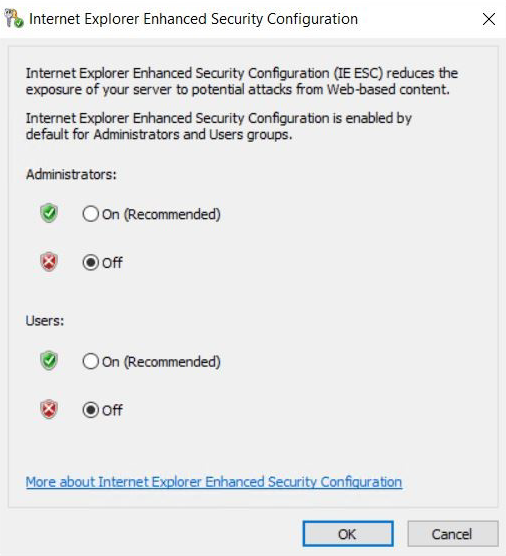
Selecione o ícone Atualizar na barra de ferramentas do Gerenciador do Servidor para ver as novas configurações refletidas no gerenciador do servidor.

O vídeo a seguir demonstra esse procedimento:
Para obter mais informações, consulte Gerenciar o servidor local e o console do gerenciador do servidor.
Como desativar o Internet Explorer ESC usando um script
Crie um arquivo IEHArden_V5.bat com o seguinte conteúdo de arquivo em lote.
Execute o arquivo bat em um prompt de comando administrativo ou como parte do script de logon usando o procedimento documentado em Como atribuir scripts de logon do usuário.
Conteúdo do arquivo em lote
ECHO OFF
REM IEHarden Removal Project
REM HasVersionInfo: Yes
REM Author: Axelr
REM Productname: Remove IE Enhanced Security
REM Comments: Helps remove the IE Enhanced Security Component of Windows 2003 and 2008(including R2)
REM IEHarden Removal Project End
ECHO ON
::Related Article
::933991 Standard users cannot turn off the Internet Explorer Enhanced Security feature on a Windows Server 2003-based terminal server
::http://support.microsoft.com/default.aspx?scid=kb;EN-US;933991
:: Rem out if you like to Backup the registry keys
::REG EXPORT "HKEY_LOCAL_MACHINE\SOFTWARE\Microsoft\Active Setup\Installed Components\{A509B1A7-37EF-4b3f-8CFC-4F3A74704073}" "%TEMP%.HKEY_LOCAL_MACHINE.SOFTWARE.Microsoft.Active Setup.Installed Components.A509B1A7-37EF-4b3f-8CFC-4F3A74704073.reg"
::REG EXPORT "HKEY_LOCAL_MACHINE\SOFTWARE\Microsoft\Active Setup\Installed Components\{A509B1A7-37EF-4b3f-8CFC-4F3A74704073}" "%TEMP%.HKEY_LOCAL_MACHINE.SOFTWARE.Microsoft.Active Setup.Installed Components.A509B1A8-37EF-4b3f-8CFC-4F3A74704073.reg"
REG ADD "HKEY_LOCAL_MACHINE\SOFTWARE\Microsoft\Active Setup\Installed Components\{A509B1A7-37EF-4b3f-8CFC-4F3A74704073}" /v "IsInstalled" /t REG_DWORD /d 0 /f
REG ADD "HKEY_LOCAL_MACHINE\SOFTWARE\Microsoft\Active Setup\Installed Components\{A509B1A8-37EF-4b3f-8CFC-4F3A74704073}" /v "IsInstalled" /t REG_DWORD /d 0 /f
::x64
REG ADD "HKEY_LOCAL_MACHINE\SOFTWARE\Wow6432node\Microsoft\Active Setup\Installed Components\{A509B1A8-37EF-4b3f-8CFC-4F3A74704073}" /v "IsInstalled" /t REG_DWORD /d 0 /f
::Disables IE Harden for user if set to 1 which is enabled
REG ADD "HKEY_CURRENT_USER\Software\Microsoft\Windows\CurrentVersion\Internet Settings\ZoneMap" /v "IEHarden" /t REG_DWORD /d 0 /f
REG ADD "HKEY_LOCAL_MACHINE\Software\Microsoft\Windows\CurrentVersion\Internet Settings\ZoneMap" /v "IEHarden" /t REG_DWORD /d 0 /f
REG ADD "HKEY_CURRENT_USER\Software\Wow6432Node\Microsoft\Windows\CurrentVersion\Internet Settings\ZoneMap" /v "IEHarden" /t REG_DWORD /d 0 /f
::Removing line below as it is not needed for Windows 2003 scenarios. You may need to enable it for Windows 2008 scenarios
::Rundll32 iesetup.dll,IEHardenLMSettings
Rundll32 iesetup.dll,IEHardenUser
Rundll32 iesetup.dll,IEHardenAdmin
Rundll32 iesetup.dll,IEHardenMachineNow
::This apply to Windows 2003 Servers
REG DELETE "HKEY_LOCAL_MACHINE\SOFTWARE\Microsoft\Windows\CurrentVersion\Setup\OC Manager\Subcomponents" /v "iehardenadmin" /f /va
REG DELETE "HKEY_LOCAL_MACHINE\SOFTWARE\Microsoft\Windows\CurrentVersion\Setup\OC Manager\Subcomponents" /v "iehardenuser" /f /va
REG ADD "HKEY_LOCAL_MACHINE\SOFTWARE\Microsoft\Windows\CurrentVersion\Setup\OC Manager\Subcomponents" /v "iehardenadmin" /t REG_DWORD /d 0 /f
REG ADD "HKEY_LOCAL_MACHINE\SOFTWARE\Microsoft\Windows\CurrentVersion\Setup\OC Manager\Subcomponents" /v "iehardenuser" /t REG_DWORD /d 0 /f
::REG DELETE "HKEY_LOCAL_MACHINE\SOFTWARE\Microsoft\Active Setup\Installed Components\{A509B1A7-37EF-4b3f-8CFC-4F3A74704073}" /f /va
::REG DELETE "HKEY_LOCAL_MACHINE\SOFTWARE\Microsoft\Active Setup\Installed Components\{A509B1A8-37EF-4b3f-8CFC-4F3A74704073}" /f /va
:: Optional to remove warning on first IE Run and set home page to blank. remove the :: from lines below
:: 32-bit HKCU Keys
REG DELETE "HKEY_CURRENT_USER\Software\Microsoft\Internet Explorer\Main" /v "First Home Page" /f
REG ADD "HKEY_CURRENT_USER\Software\Microsoft\Internet Explorer\Main" /v "Default_Page_URL" /t REG_SZ /d "about:blank" /f
REG ADD "HKEY_CURRENT_USER\Software\Microsoft\Internet Explorer\Main" /v "Start Page" /t REG_SZ /d "about:blank" /f
:: This will disable a warning the user may get regarding Protected Mode being disable for intranet, which is the default.
:: See article http://social.technet.microsoft.com/Forums/lv-LV/winserverTS/thread/34719084-5bdb-4590-9ebf-e190e8784ec7
:: Intranet Protected mode is disable. Warning should not appear and this key will disable the warning
REG ADD "HKEY_CURRENT_USER\Software\Microsoft\Internet Explorer\Main" /v "NoProtectedModeBanner" /t REG_DWORD /d 1 /f
:: Removing Terminal Server Shadowing x86 32bit
REG DELETE "HKEY_LOCAL_MACHINE\SOFTWARE\Microsoft\Windows NT\CurrentVersion\Terminal Server\Install\Software\Microsoft\Windows\CurrentVersion\Internet Settings\ZoneMap" /v "IEHarden" /f
:: Removing Terminal Server Shadowing Wow6432Node
REG DELETE "HKEY_LOCAL_MACHINE\SOFTWARE\Wow6432Node\Microsoft\Windows NT\CurrentVersion\Terminal Server\Install\Software\Microsoft\Windows\CurrentVersion\Internet Settings\ZoneMap" /v "IEHarden" /f
Como gerenciar a configuração do IEHarden para usuários usando as Preferências de Política de Grupo (GPP)
Para alterar a configuração do IEHarden para usuários usando a configuração do Registro de Preferências de Política de Grupo, siga estas etapas:
Abra o console GPMCM.msc e navegue até Configurações do Windows de Preferências>de Configuração>do Usuário.
No painel de navegação, clique com o botão direito do mouse no objeto Registro e selecione Novo>Item do Registro.
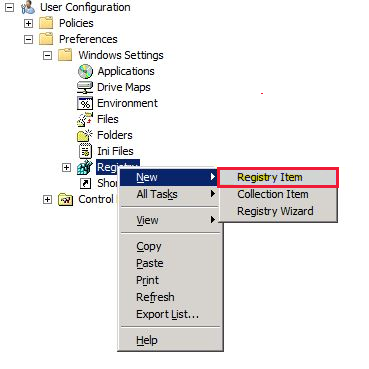
Em Propriedades do IEHarden, especifique as seguintes configurações:
Local:
HKEY_CURRENT_USER\Software\Microsoft\Windows\CurrentVersion\Internet Settings\ZoneMapNome do valor: IEHarden
Tipo de valor: REG_DWORD
Dados do valor: 0 ou 00000000
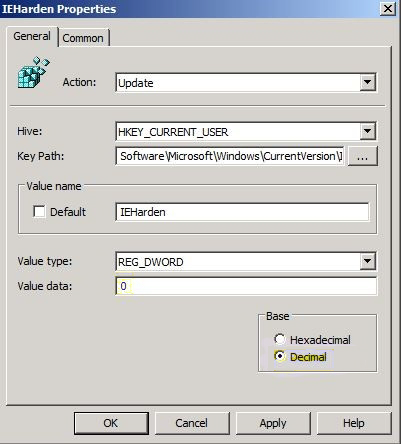
Selecione Aplicar e OK para concluir esta configuração do GPP.
Observação
Você também pode verificar as seguintes subchaves do Registro se esse valor não resolver o problema. Na maioria dos casos, isso não é necessário.
- HKEY_CURRENT_USER\Software\Microsoft\Windows\CurrentVersion\Internet Settings\ZoneMap
- HKEY_LOCAL_MACHINE \ Software \ Microsoft \ Windows \ CurrentVersion \ Configurações da Internet \ ZoneMap
- HKEY_CURRENT_USER \ Software \ Wow6432Node \ Microsoft \ Windows \ CurrentVersion \ Configurações da Internet \ ZoneMap
O Internet Explorer parece não funcionar depois que você desabilita o ESC usando o Gerenciador do Servidor
Para solucionar esse cenário, consulte Usuários padrão não podem desativar o recurso Segurança Reforçada do Internet Explorer em um servidor de terminal baseado no Windows Server 2003 ou em uma versão posterior. Basicamente, você pode ter que ativar ou desativar o ESC novamente. Direcionar o registro pode ser a maneira mais fácil de resolver esse problema.